Samarbeide om arbeidsordrer med Microsoft Teams
Integreres med Microsoft Teams for å chatte om arbeidsordrer med teammedlemmer. Teams-integreringen hjelper deg å finne svar og løse problemer første gang, uten å forlate Field Service-appen. Den viser også teammedlemmer som tidligere har arbeidet med en arbeidsordre. Når du kobler alle de tilknyttede chattene til en arbeidsordre, får du tilgang til alle chatter relatert til denne arbeidsordren på ett sted.
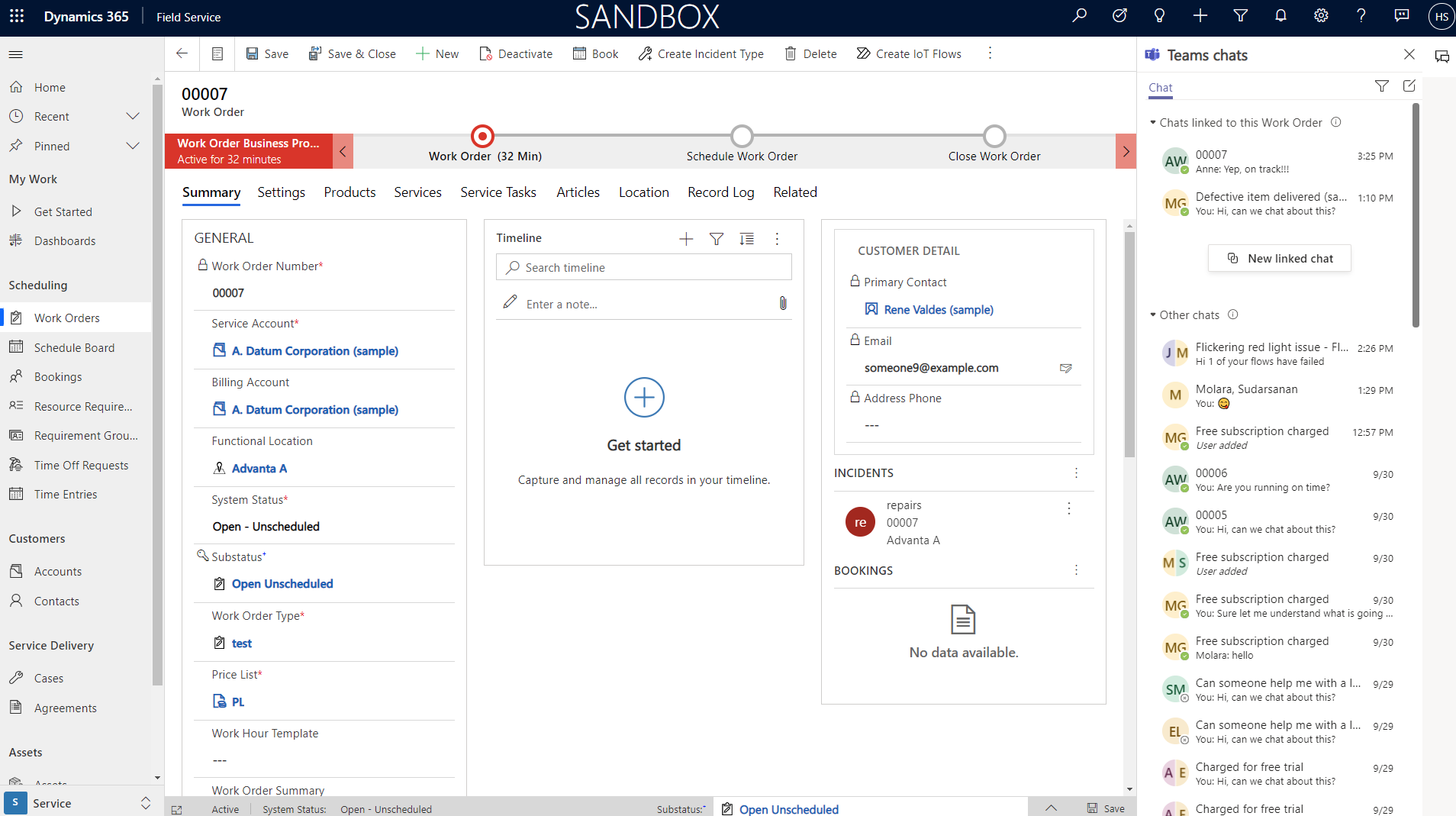
Hvis du vil ha en gjennomgang, kan du se denne videoen.
Konfigurer Teams-integreringen
En administrator må konfigurere den samlede integrasjonen mellom Microsoft Teams og Dynamics 365-apper. Se Installer og konfigurer Teams-integrering.
Aktivere og konfigurere samarbeidsinnstillinger i Field Service
En administrator må aktivere samarbeid i Field Service-innstillingene.
I Field Service går du til Innstillinger>Microsoft Teams-integrasjon>Samarbeid. Hvis du vil aktivere eller deaktivere Microsoft Teams-chat i andre Dynamics 365-apper, kan du se Arbeide med Microsoft Teams-chat i Dynamics 365.
På siden Microsoft Teams-samarbeid og -chat aktiverer du veksleknappen for Aktiver Microsoft Teams-chatter i Dynamics 365.
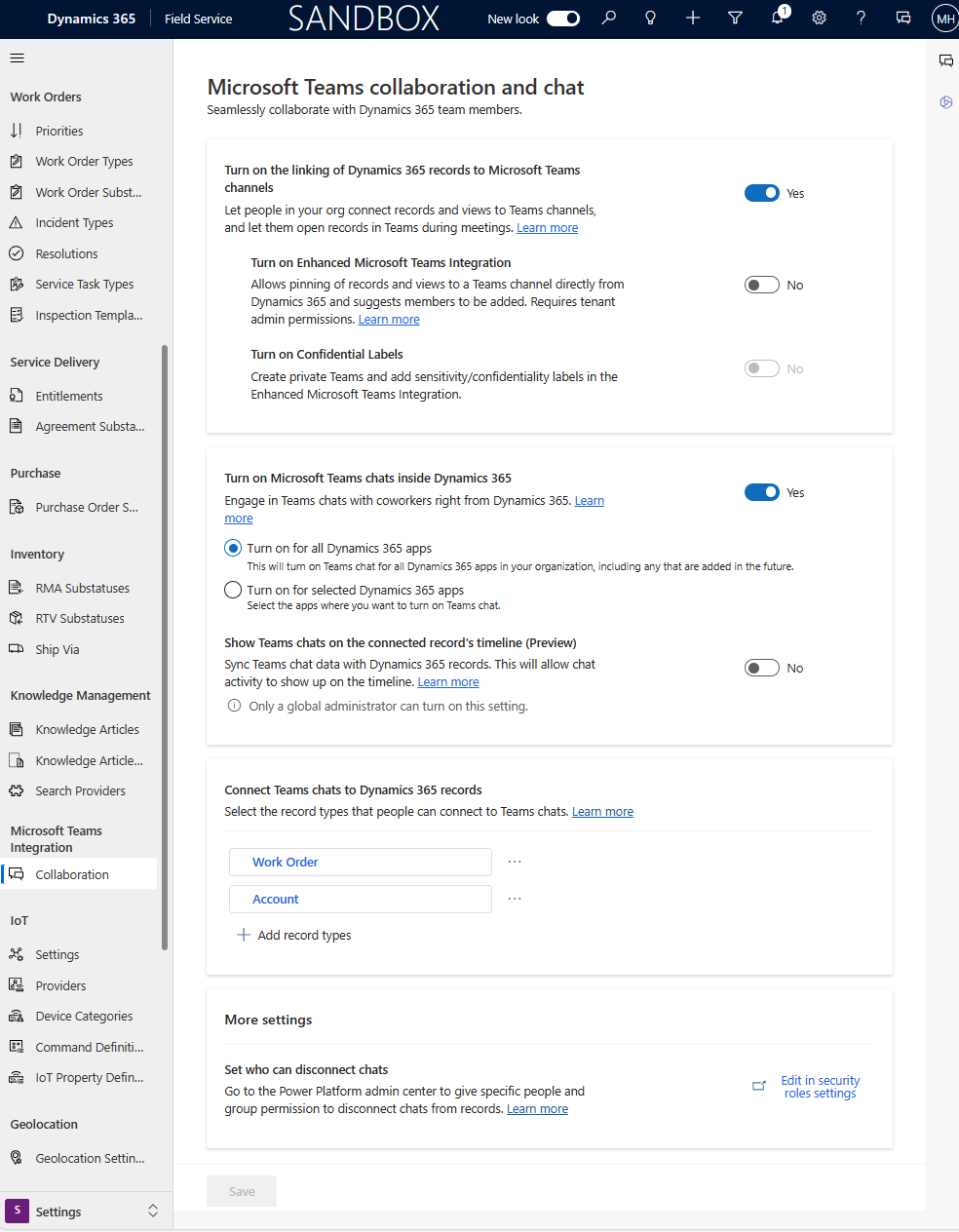
Velg ett av følgende:
- Slå på for alle Dynamics 365-apper – Aktiverer Teams-nettprat for alle støttede Dynamics 365-apper i organisasjonen, inkludert eventuelle du legger til i fremtiden.
- Slå på for valgte Dynamics 365-apper – Aktiverer Teams-nettprat for appene du velger. Hvis organisasjonen allerede bruker Teams, beholdes valget du tidligere har gjort. Hvis du ikke har konfigurert Teams ennå, er det aktivert som standard.
Lagre endringer.
I delen Koble chatter til Dynamics 365-oppføringer legger du til alle tabellene du vil samarbeide om.
Tilpass velkomstmelding
Når du starter en ny chat, oppretter forhåndsdefinert informasjon en velkomstmelding i chattepanelet. Du kan tilpasse velkomstmeldingen.
I Field Service går du til Innstillinger>Microsoft Teams-integrasjon>Samarbeid.
Velg oppføringstypen, for eksempel Arbeidsordre.
Velg Meldingsvisning, og velg deretter Lagre.
De fem første kolonnene i visningen du velger, vises i velkomstmeldingen når du inviterer noen til å samarbeide om en oppføring.
Opprett en ny chat
Hvis du vil starte en ny chat, åpner du en oppføring for en tabell som er koblet til Teams-integreringen.